每天定时关机的命令
电脑运行自动关机命令
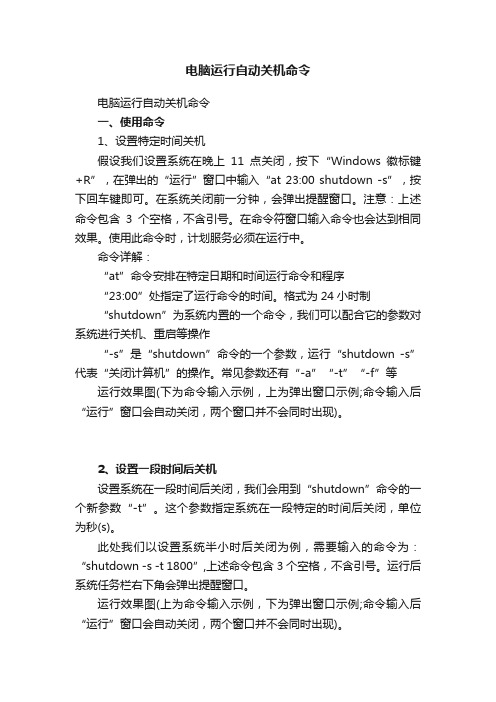
电脑运行自动关机命令电脑运行自动关机命令一、使用命令1、设置特定时间关机假设我们设置系统在晚上11点关闭,按下“Windows徽标键+R”,在弹出的“运行”窗口中输入“at 23:00 shutdown -s”,按下回车键即可。
在系统关闭前一分钟,会弹出提醒窗口。
注意:上述命令包含3个空格,不含引号。
在命令符窗口输入命令也会达到相同效果。
使用此命令时,计划服务必须在运行中。
命令详解:“at”命令安排在特定日期和时间运行命令和程序“23:00”处指定了运行命令的时间。
格式为24小时制“shutdown”为系统内置的一个命令,我们可以配合它的参数对系统进行关机、重启等操作“-s”是“shutdown”命令的一个参数,运行“shutdown -s”代表“关闭计算机”的操作。
常见参数还有“-a”“-t”“-f”等运行效果图(下为命令输入示例,上为弹出窗口示例;命令输入后“运行”窗口会自动关闭,两个窗口并不会同时出现)。
2、设置一段时间后关机设置系统在一段时间后关闭,我们会用到“shutdown”命令的一个新参数“-t”。
这个参数指定系统在一段特定的时间后关闭,单位为秒(s)。
此处我们以设置系统半小时后关闭为例,需要输入的命令为:“shutdown -s -t 1800”,上述命令包含3个空格,不含引号。
运行后系统任务栏右下角会弹出提醒窗口。
运行效果图(上为命令输入示例,下为弹出窗口示例;命令输入后“运行”窗口会自动关闭,两个窗口并不会同时出现)。
这两个操作均会分别生成一个计划任务,我们用软媒优化大师可以查看,具体在“启动项”标签页的“计划任务”中。
例如我们运行了一次设置特定时间关机的.命令,在“软件名称”栏中,会增加一个显示为“At1 Windows关闭和注释工具”的项目。
例如我们运行了一次设置特定时间关机的命令,在软媒优化大师“启动项”标签页的“计划任务”中,“软件名称”栏,会增加一个显示为“At1 Windows关闭和注释工具”的项目,我们可以按需求,在“操作”栏进行关闭和删除等操作。
定时自动关机命令超级大全

定时⾃动关机命令超级⼤全“开始”——“运⾏”——对应命令每天定时⾃动关机at 02:30 /every:M,T,W,Th,F,S,Su shutdown -s -f -t 30这⾥系统将在每天的2:30⾃动关机,every代表每个,M,T,W,Th,F,S,Su 代表星期⼏⽐如说:每个星期2 的 13点关机命令是at 13:00 /every:t shutdown -s -t 0定时关机shutdown -s -t 3600这⾥表⽰60分钟后⾃动关机,“3600”代表60分钟。
取消关机shutdown -awindows10 设置⾃动关机schtasks /create /tn "关机" /tr "shutdown -s -t 30" /sc once /st 01:30设置后建议去计划任务中查看,如果没有添加成功,需要打开windows防⽕墙。
(计算机右键-管理-服务,开启Windows Firewall)命令注解:/Create 创建任务/TN "ShutDown" 将任务命名为ShutDown/TR "shutdown -s -t 30" 任务执⾏⽬录和附加参数/SC DAILY 设置计划频率/ST 01:30 设置任务启动时间shutdown相关参数⽤法shutdown⽤法: shutdown [-i | -l | -s | -r | -a] [-f] [-m \\computername] [-t xx] [-c "mment"] [-d up:xx:yy]-i显⽰ GUI 界⾯,必须是第⼀个选项-l注销(不能与选项 -m ⼀起使⽤)-s关闭此计算机-r关闭并重启动此计算机-a放弃系统关机-m \\computername 远程计算机关机/重启动/放弃-t xx 设置关闭的超时为 xx 秒-c "comment" 关闭注释(最⼤ 127 个字符)-f强制运⾏的应⽤程序关闭⽽没有警告-d [u][p]:xx:yy 关闭原因代码 [u 是⽤户代码 p 是⼀个计划的关闭代码 xx 是⼀个主要原因代码(⼩于 256 的正整数) yy 是⼀个次要原因代码(⼩于 65536 的正整数)]记录⼀个有趣的事情,windows10改变了任务添加命令,at命令被取消了,变更为schtasks。
定时关机自动关机批处理BAT命令大全
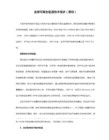
pause
echo.
main
echo.
echo 您将在
set p hour=多少小时:
set p min=多少分钟:
set p sec=多少秒中:
end
exit
********************************************************
@echo off
at 2250 everyM,T,W,Th,F,S,Su shutdown -s -t 60 -c 很晚了,该睡觉了了!
at 1350 everyM,T,W,Th,F,S,Su shutdown -s -t 60 -c 要停。。。快。。吧!
@echo ################################################################
@echo ## 1、您可以在接下来按照提示输入时间,比如您欲在1小时50分钟##
@echo ##后关闭计算机,则请您在“小时”处输入1; 在分钟处输入50;在秒##
COLOR 70
ECHO.
at
ECHO 按任意键继续...
PAUSE nul
GOTO start
restart
shutdown -r -t 0
lock
rundll32.exe user32.dll,LockWorkStation
goto start
logoff
logoff
set tm1=%time~0,2%
电脑怎么设置定时关机
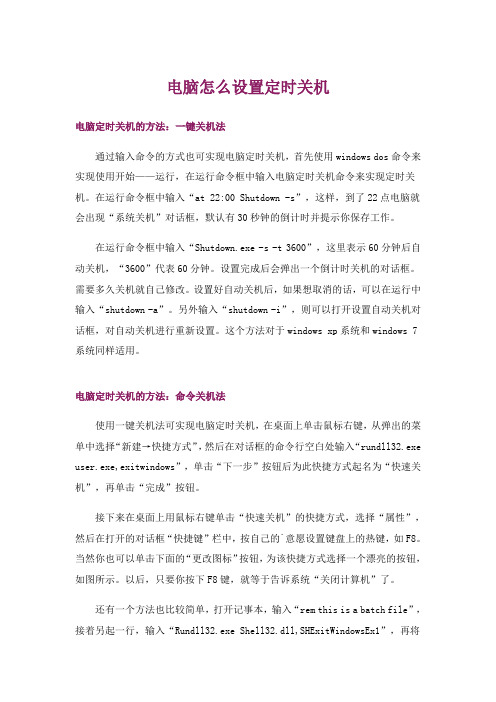
电脑怎么设置定时关机电脑定时关机的方法:一键关机法通过输入命令的方式也可实现电脑定时关机,首先使用windows dos命令来实现使用开始——运行,在运行命令框中输入电脑定时关机命令来实现定时关机。
在运行命令框中输入“at 22:00 Shutdown -s”,这样,到了22点电脑就会出现“系统关机”对话框,默认有30秒钟的倒计时并提示你保存工作。
在运行命令框中输入“Shutdown.exe -s -t 3600”,这里表示60分钟后自动关机,“3600”代表60分钟。
设置完成后会弹出一个倒计时关机的对话框。
需要多久关机就自己修改。
设置好自动关机后,如果想取消的话,可以在运行中输入“shutdown -a”。
另外输入“shutdown -i”,则可以打开设置自动关机对话框,对自动关机进行重新设置。
这个方法对于windows xp系统和windows 7系统同样适用。
电脑定时关机的方法:命令关机法使用一键关机法可实现电脑定时关机,在桌面上单击鼠标右键,从弹出的菜单中选择“新建→快捷方式”,然后在对话框的命令行空白处输入“rundll32.exe user.exe,exitwindows”,单击“下一步”按钮后为此快捷方式起名为“快速关机”,再单击“完成”按钮。
接下来在桌面上用鼠标右键单击“快速关机”的快捷方式,选择“属性”,然后在打开的对话框“快捷键”栏中,按自己的`意愿设置键盘上的热键,如F8。
当然你也可以单击下面的“更改图标”按钮,为该快捷方式选择一个漂亮的按钮,如图所示。
以后,只要你按下F8键,就等于告诉系统“关闭计算机”了。
还有一个方法也比较简单,打开记事本,输入“rem this is a batch file”,接着另起一行,输入“Rundll32.exe Shell32.dll,SHExitWindowsEx1”,再将该文件保存为“关机.bat”文件,并存放在桌面上。
然后按上面的方法为该文件设置一个快捷方式并指定相应的快捷键,如F12,即可实现一键关机。
电脑自动关机指令

指定系统在某个时间(比如12:00)自动关闭:在“打开”中输入命令
“at 12:00 Shutdown -s”即可。
取消定时关机:在“打开”中输入命令“Shutdown -a”即可。
能的实现都是使用“Shutdown”命令实现的,shutdown的参数是在命令行窗口中输入
“shutdown”。笔者认为最有用的是“-i”参数,可以调出“远程关机对话框”,
-c "消息内容":输入关机对话框中的消息内容(不能超127个字符)
有时候,我们需要定时关闭计算机,下面介绍一个在Windows XP下实现定时关机的简单方
法。
指定系统在22分钟后自动关闭:点击“开始→运行”,在“打开”中输入命令“Shutdown
-s -t 1320”(注意:引号不输入,参数之间有空格,1320的单位是秒),单击“确定”
“-s”就表示关闭本地计算机,“-a”表示取消关机操作,下面列出了更多参数,大家
可以在Shutdown.exe中按需使用。
-f:强行关闭应用程序
-m \\计算机名:控制远程计算机
-i:显示图形用户界面,但必须是Shutdown的第一个选项
-l:注销当前用户
-r:关机并重启
-t 时间:设置关机倒计时
分钟后自动关机,“3600”代表60分钟。
设置好自动关机后,如果想取消的话,可以在运行中输入“shutdown -a”。另外输入
“shutdown -i”,则可以打开设置自动关数,每个都具有特定的用途,执行每一个都会产生不同的效果,比如
在运行栏后面加上“ -S”引号不要哦。
能方便地实现局域网内计算机的远程关机,有兴趣的朋友可以试一试。
定时关机命令

Shutdown.exe的参数,每个都具有特定的用途,执行每一个都会产生不同的效果,比如
“-s”就表示关闭本地计算机,“-a”表示取消关机操作,下面列出了更多参数,大家
可以在Shutdown.exe中按需使用。
这样,到了22点电脑就会出现“系统关机”对话框,默认有30秒钟的倒计时并提示你保存工
作。如果你想以倒计时的方式关机,可以输入“Shutdown.exe -s -t 3600”,这里表示60
分钟后自动关机,“3600”代表60分钟。
设置好自动关机后,如果想取消的话,可以在运行中输入“shutdown.exe -a”。另外输入
Windows XP的关机是由Shutdown.exe程序来控制的,位于Windows\System32文件夹中。如
果想让Windows 2000也实现同样的效果,可以把Shutdown.exe复制到系统目录下。
比如你的电脑要在22:00关机,可以选择“开始→运行”,输入“at 22:00 Shutdown.exe -s”,
开始菜单 运行 键入cmd 回车 输入 shutdown.exe -s -t 默认60秒关机,你要定时,只要在t后面空格一格然后输入数字 比如3600 表示3600秒后自动关机 命令如下:shutdown.exe -s -t 3600
定时关机命令119.86.31.* 1楼
下一步-输入用户名和密码,只要是系统里有的用户就行,但一定要有密码,
没有也要设一个,下一步,选上“在完成时打开此任务的高级属性”,
在运行栏后面加上“ -S”引号不要哦
新建一个记事本文件,扩展名改成.bat
Dos at命令,自动关机与重启
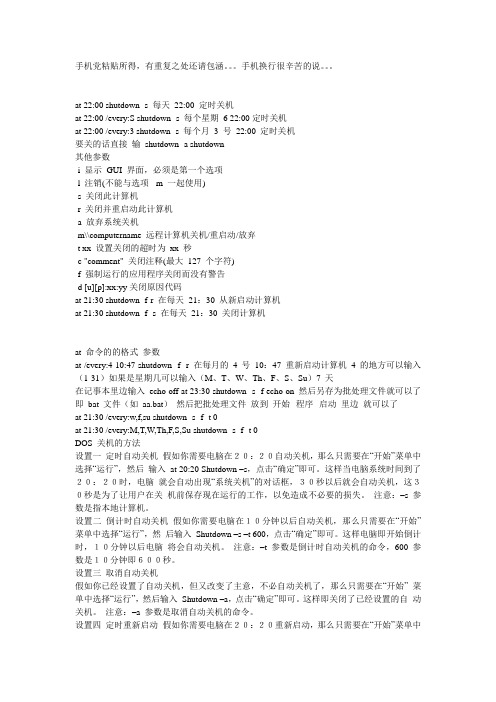
手机党粘贴所得,有重复之处还请包涵。
手机换行很辛苦的说。
at 22:00 shutdown -s 每天22:00 定时关机at 22:00 /every:S shutdown -s 每个星期6 22:00定时关机at 22:00 /every:3 shutdown -s 每个月3 号22:00 定时关机要关的话直接输shutdown -a shutdown其他参数-i 显示GUI 界面,必须是第一个选项-l 注销(不能与选项-m 一起使用)-s 关闭此计算机-r 关闭并重启动此计算机-a 放弃系统关机-m\\computername 远程计算机关机/重启动/放弃-t xx 设置关闭的超时为xx 秒-c "comment" 关闭注释(最大127 个字符)-f 强制运行的应用程序关闭而没有警告-d [u][p]:xx:yy关闭原因代码at 21:30 shutdown -f-r 在每天21:30 从新启动计算机at 21:30 shutdown -f -s 在每天21:30 关闭计算机at 命令的的格式参数at /every:4 10:47 shutdown -f -r 在每月的4 号10:47 重新启动计算机4 的地方可以输入(1-31)如果是星期几可以输入(M、T、W、Th、F、S、Su)7 天在记事本里边输入echo off at 23:30 shutdown -s -f echo on 然后另存为批处理文件就可以了即bat 文件(如aa.bat)然后把批处理文件放到开始--程序--启动里边就可以了at 21:30 /every:w,f,su shutdown -s -f -t 0at 21:30 /every:M,T,W,Th,F,S,Su shutdown -s -f -t 0DOS 关机的方法设置一定时自动关机假如你需要电脑在20:20自动关机,那么只需要在“开始”菜单中选择“运行”,然后输入at 20:20 Shutdown –s,点击“确定”即可。
如何设置定时关机

如何设置定时关机在日常生活中,经常会遇到需要电脑在特定时间自动关机的情景,比如晚上睡觉时为了节省电能。
而要实现定时关机的功能,只需要简单的几个步骤就可以完成。
本文将为您介绍如何在不同操作系统下设置定时关机。
Windows操作系统下设置定时关机Windows操作系统是目前最广泛使用的操作系统之一,所以我们首先来介绍如何在Windows系统下设置定时关机。
1. 使用快捷键组合打开“运行”对话框。
按下Win+R键组合,即可打开运行窗口。
2. 在“运行”窗口中输入“cmd”。
按下回车键,即可打开命令提示符窗口。
3. 在命令提示符中输入“shutdown -s -t 时间”。
其中,时间的单位为秒。
例如,要设置电脑在10分钟后自动关机,可以输入“shutdown -s -t 600”。
按下回车键确认。
4. 定时关机设置成功后,系统会弹出一个提示窗口,显示定时关机的时间和操作。
如果想要取消定时关机,可以在命令提示符中输入“shutdown -a”。
以上就是在Windows系统下设置定时关机的步骤。
通过命令提示符的方式设置定时关机能够实现比较精确的定时功能。
但是对于不熟悉命令的用户来说,操作相对较为繁琐。
Mac操作系统下设置定时关机针对Mac操作系统用户,我们也提供了一种简单的方法来设置定时关机。
1. 点击屏幕左上角的苹果图标,在菜单中选择“系统偏好设置”。
2. 在“系统偏好设置”窗口中,找到并点击“节能”选项。
3. 在“节能”选项卡的右下方,可以看到一个“计划”按钮。
点击这个按钮,即可打开“计划”窗口。
4. 在“计划”窗口中,勾选“睡眠”选项,并选择适合的关机时间。
例如,选择“每天 9:30 PM 关机”,然后点击“好”按钮确认设置。
通过以上步骤,Mac用户可以轻松地设置定时关机。
系统会自动在设置的时间到达时关机。
Linux操作系统下设置定时关机对于Linux操作系统用户,设置定时关机比较灵活,可以选择多种方法。
让电脑每天按时自己关机

p 是一个计划的关闭代码
xx 是一个主要原因代码(小于 256 的正整数)
yy 是一个次要原因代码(小于 65536 的正整数)
里就好了
2.如要你想实现每天自动到时关机,就把
at 1:50 Shutdown -s
放到一个文本文件里,保存,改扩展名为XXX.bat,把该文件放到
C:\Documents and Settings\Administrator\「开始」菜单\程序\启动
里就好了
这是附带图片和更为详细资料如下:
-f:强行关闭应用程序
-m \计算机名:控制远程计算机
-i:显示图形用户界面,但必须是Shutdown的第一个选项
-l:注销当前用户
-r:关机并重启
-t时间:设置关机倒计时
-c "消息内容":输入关机对话框中的消息内容(不能超127个字符
2、举例:
关闭计算机 shutdown –s (方法:”开始”->”运行”->”shutdown -s”->”确定”)
步骤3 这时在“从远端系统强制关机”的属性中便添加了一个“Heyongsheng”用户,单击[确定],最后关闭“组策略编辑器”窗口。
对各办公室的电脑进行上述操作后,我们便给每台计算机的“Heyongsheng”用户授予了远程关机的权限。到下班时,我只要在自己的机器上进行以下操作:
4.结论:WindowsXP中的shutdown命令功能很强大,你可以去尝试使用,挖掘出功能,为我们服务。
附:希望哪位朋友能提供shutdown的下载以及相关的动态链接文件,谢谢:)
用法: shutdown [-i | -l | -s | -r | -a] [-f] [-m \computername] [-t xx] [-c "comment"] [-d up:xx:yy]
Windows11设置定时自动关机的方法

Windows11设置定时自动关机的方法Windows设置定时关机的方法有很多种,下面我给大家介绍其中以下几种。
方法一:这是我最常用的一种,简短方便,亲测有效,第一步:先按下win键+R键,打开输入命令运行框。
第二步:在运行框中输入命令schtasks /create /tn "关机" /tr "shutdown /s" /sc once /st 18:52,最后面的18:52代表了定时关机的时间,可以根据自己的需要自行修改。
第三步:按下回车键enter,设置完成,好了,定时关机已经设置完成,不同的电脑版本和配置可能还有所不同,所以建议可以先设置一个近一点的时间验证一下,比如一分钟或者两分钟之后,好了,以上就是win11的定时关机设置方法。
方法二:对于特别先进的电脑和系统,可以使用这一种方法。
1.打开“开始”菜单,选择“设置”图标,或者按下快捷键Win + I 打开设置。
2.在设置窗口中,点击左侧的“系统”。
3.在系统设置页面中,选择“电源与睡眠”。
4.在电源与睡眠设置页面中,找到“电源按钮和关闭行为”部分,点击“额外电源设置”。
5.在额外电源设置页面中,找到“计划”一栏,点击“添加计划”。
6.在添加计划对话框中,首先选择你想要的关机时间。
你可以选择某个具体的日期和时间,或者选择相对时间,例如“1小时后”或“明天下午3点”。
7.确定关机时间后,还可以选择一些其他的设置,如重复执行设置、提醒通知等。
8.点击“确定”保存设置。
设置完成后,系统会在指定的时间到达后自动关机。
请注意,为了成功执行定时关机,你的用户账户必须有足够的权限。
如果出现问题,可以尝试使用管理员账户登录来进行设置。
方法三:按下Win+R组合键打开运行窗口。
1.如果计划在16:00关机,则可以使用命令“在16:00shutdown -s”,可以根据需要设置自动关机的时间。
2.取消自动关机:如果要取消自动关机命令,只需在运行窗口中输入“ shutdown -a”,然后按Enter。
用命令定时关机--太爽了
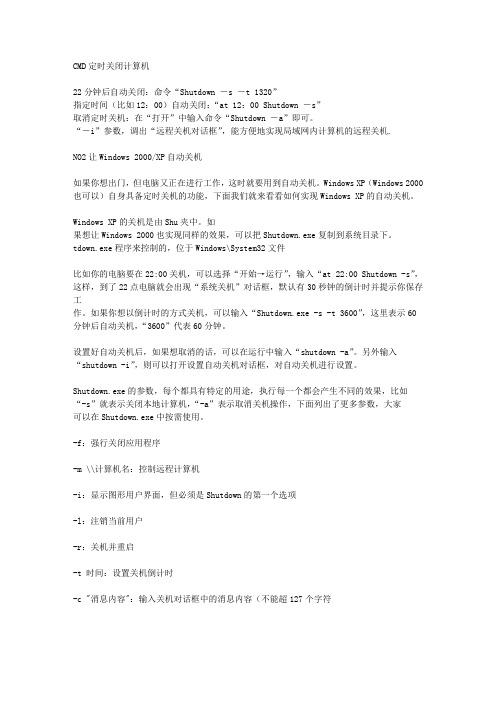
CMD定时关闭计算机22分钟后自动关闭:命令“Shutdown -s -t 1320”指定时间(比如12:00)自动关闭:“at 12:00 Shutdown -s”取消定时关机:在“打开”中输入命令“Shutdown -a”即可。
“-i”参数,调出“远程关机对话框”,能方便地实现局域网内计算机的远程关机.NO2让Windows 2000/XP自动关机如果你想出门,但电脑又正在进行工作,这时就要用到自动关机。
Windows XP(Windows 2000也可以)自身具备定时关机的功能,下面我们就来看看如何实现Windows XP的自动关机。
Windows XP的关机是由Shu夹中。
如果想让Windows 2000也实现同样的效果,可以把Shutdown.exe复制到系统目录下。
tdown.exe程序来控制的,位于Windows\System32文件比如你的电脑要在22:00关机,可以选择“开始→运行”,输入“at 22:00 Shutdown -s”,这样,到了22点电脑就会出现“系统关机”对话框,默认有30秒钟的倒计时并提示你保存工作。
如果你想以倒计时的方式关机,可以输入“Shutdown.exe -s -t 3600”,这里表示60 分钟后自动关机,“3600”代表60分钟。
设置好自动关机后,如果想取消的话,可以在运行中输入“shutdown -a”。
另外输入“shutdown -i”,则可以打开设置自动关机对话框,对自动关机进行设置。
Shutdown.exe的参数,每个都具有特定的用途,执行每一个都会产生不同的效果,比如“-s”就表示关闭本地计算机,“-a”表示取消关机操作,下面列出了更多参数,大家可以在Shutdown.exe中按需使用。
-f:强行关闭应用程序-m \\计算机名:控制远程计算机-i:显示图形用户界面,但必须是Shutdown的第一个选项-l:注销当前用户-r:关机并重启-t 时间:设置关机倒计时-c "消息内容":输入关机对话框中的消息内容(不能超127个字符。
电脑定时关机命令行
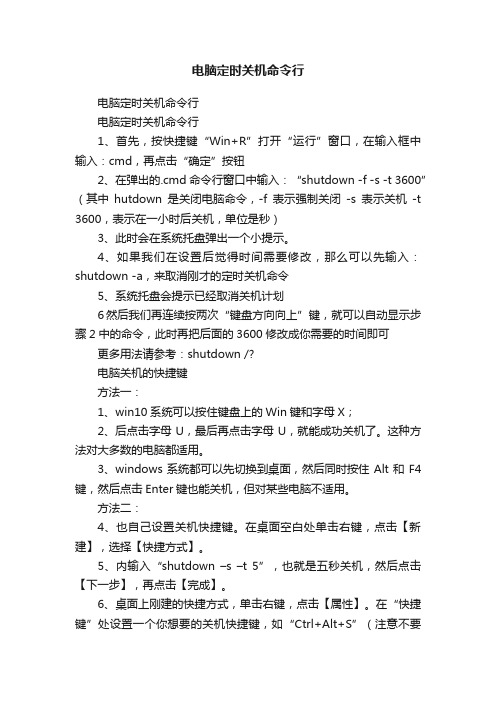
电脑定时关机命令行电脑定时关机命令行电脑定时关机命令行1、首先,按快捷键“Win+R”打开“运行”窗口,在输入框中输入:cmd,再点击“确定”按钮2、在弹出的.cmd命令行窗口中输入:“shutdown -f -s -t 3600”(其中hutdown是关闭电脑命令,-f表示强制关闭-s表示关机-t 3600,表示在一小时后关机,单位是秒)3、此时会在系统托盘弹出一个小提示。
4、如果我们在设置后觉得时间需要修改,那么可以先输入:shutdown -a,来取消刚才的定时关机命令5、系统托盘会提示已经取消关机计划6然后我们再连续按两次“键盘方向向上”键,就可以自动显示步骤2中的命令,此时再把后面的3600修改成你需要的时间即可更多用法请参考:shutdown /?电脑关机的快捷键方法一:1、win10系统可以按住键盘上的Win键和字母X;2、后点击字母U,最后再点击字母U,就能成功关机了。
这种方法对大多数的电脑都适用。
3、windows系统都可以先切换到桌面,然后同时按住Alt和F4键,然后点击Enter键也能关机,但对某些电脑不适用。
方法二:4、也自己设置关机快捷键。
在桌面空白处单击右键,点击【新建】,选择【快捷方式】。
5、内输入“shutdown –s –t 5”,也就是五秒关机,然后点击【下一步】,再点击【完成】。
6、桌面上刚建的快捷方式,单击右键,点击【属性】。
在“快捷键”处设置一个你想要的关机快捷键,如“Ctrl+Alt+S”(注意不要和常用的快捷键重复),然后点击【应用】和【确定】,就完成设置了。
7、设置完成后,需要关机时,同时按住【Ctrl+Alt+S】键就可以关机了,或者双击桌面上的关机快捷键图标也行。
如果要取消该关机快捷键的话,直接在桌面删除该快捷键就可以了。
定时关机(for XP)

定时关机(for XP)开始菜单运行键入cmd回车输入shutdown -s -t 默认60秒关机你要定时,只要在t后面空格一格然后输入数字:比如3600,表示3600秒后自动关机命令如下:shutdown -s -t 3600at 7:20 /every:M,T,W,Th,F,S,Su shutdown -s -t 120可把7:20改成你想要的时间,120是指关机倒计时的秒数,也可以改成你想要的!Windows 定时关机命令shutdown设置定时关机:开始,运行,CMD,shutdown -s -t 3600 -f -c "在这里可以写上你要显示消息"注:(-s:表示关机,-t:表示时间,3600:定时关机时间,以秒为单位)取消定时关机:开始,运行,CMD,shutdown -a也可以将“shutdown -s -t 3600 -f -c "在这里可以写上你要显示消息"”保存为批处理文件其它参数:shutdown [-i | -l | -s | -r | -a] [-f] [-m \\computername] [-t xx] [-c "comment"] [-d up:xx:yy]没有参数显示此消息(与? 相同)-i 显示GUI 界面,必须是第一个选项-l 注销(不能与选项-m 一起使用)-s 关闭此计算机-r 关闭并重启动此计算机-a 放弃系统关机-m \\computername 远程计算机关机/重启动/放弃-t xx 设置关闭的超时为xx 秒-c "comment" 关闭注释(最大127 个字符)-f 强制运行的应用程序关闭而没有警告-d [p]:xx:yy 关闭原因代码u 是用户代码p 是一个计划的关闭代码xx 是一个主要原因代码(小于256 的正整数)yy 是一个次要原因代码(小于65536 的正整数) -f:强行关闭应用程序-m \\计算机名:控制远程计算机-i:显示图形用户界面,但必须是Shutdown的第一个选项-l:注销当前用户-r:关机并重启-t时间:设置关机倒计时-c "消息内容":输入关机对话框中的消息内容(不能超127个字符)关于shutdown.exe的使用参考shutdown.exe -a 取消关机shutdown.exe -f 强行关闭应用程序。
自动关机、重启命令

以前老有人问如何让电脑关机什么的,今天我就比较详细的讲一下.定时关机:在开始运行里输入at 23:00 shutdown -s就是在23:00的时候关机意思,要注意的是中间有空格,最后一个"s"就是"shutdown"---关闭的意思.同样可以推出定时重启的命令:at 23:00 shutdown -r (at 前面都没有冒号哦)"r"是"restart" 重启的意思.定时注销的命令是:at 23:00 shutdown -l"l"是"logoff"---注销的意思,不过我实在想不出定时注销有什么作用就是了. 记得以前有人教人QQ强行视频的命令就是用这个,还教得挺复杂的,从任务管理器里拐了一个小弯,输入logoff,结果呢,结果当然不能让别人接视频了,自己倒注销了...输入了以上命令之后,在要关机,或者重启,或者注销的前30秒,就会出来一个对话框,会提示你将在30秒后执行那些命令.这个对话框是关不了的,在任务管理器里也关不了,用冰刃能不能关得了就不知道了,还没试过.而如果到时你又不想,关机,重启要怎么办呢?还是在运行里输入命令,输入:shutdown -a就可以把那个对话框给关了,,那些命令也就不会执行了.======================================================还有几个命令,是跟上面的一些相辅相成的.有时候用这些会更方便.在规定时间里关机:shutdown -s -t 200200秒关机.在规定时间里重启:shutdown -r -t 200200秒重启.在规定时间里注销:shutdown -l -t 200200秒注销.要注意的是,中间都有一个空格这些命令,个人认为是很不错的,可能有人会认为很麻烦,其实有办法让它变得更简单,就是建一个批处理,保存起来,要用的时候,就双击,这就方便多了,方法:新建一个记事本,输入一个你想要的命令,比如at 23:00 shutdown -s然后另存为,23:00关机.bat,然后会出现一个齿轮状的文件,要用的时候,再双击这个文件就行了,同样,再输入一个为shutdown -a 的,另存为解除.bat, 到最后30秒,不想执行的时候,双击就行了,其它的如法炮制.其实还可以在以上命令的后面空一格加个-c "输入你想说的话",就会在对话框中显示出来了,比如在你朋友出去的时候,可以在他的电脑里输入shutdown -s -t 300 -c "你的电脑已经受到外星人的监视,为了防止你的隐私泄漏,系统将在规定的时间里关机." 恶搞一下. 可以写得比较长,但太长了也是不行的,至于多长,不好意思,我忘了.。
如何设置电脑定时关机省电又方便

如何设置电脑定时关机省电又方便电脑在我们日常生活中扮演着重要的角色,它给我们提供了很多的便利与娱乐,但它也是我们用电的一个大头。
为了节约能源以及保护环境,我们应该合理使用电脑,并设置定时关机功能来达到省电又方便的效果。
本文将详细介绍如何设置电脑定时关机,以便让您轻松省电又方便。
一、操作系统自带的定时关机功能大部分电脑操作系统都自带了定时关机的功能,无需安装任何额外的软件。
下面以Windows系统为例介绍如何设置定时关机:1. 打开“运行”:按下Win+R键打开“运行”对话框。
2. 输入命令:在对话框中输入“cmd”,然后点击“确定”。
3. 执行关机命令:在命令提示符窗口中输入“shutdown -s -t 秒数”,其中“秒数”表示距离关机的秒数。
例如,如果想要电脑在30分钟后关机,输入命令“shutdown -s -t 1800”。
4. 确认设置:按下回车键执行命令,系统将弹出一个确认窗口,显示距离关机的时间。
如果在设置关机时间之前取消任务,可以打开“运行”对话框,输入“shutdown -a”命令取消关机。
通过以上步骤,您就可以设置电脑在指定时间自动关机了。
这一方法适用于Windows系统的所有版本,无需额外的软件支持。
二、使用第三方软件设定定时关机除了操作系统自带的功能,还有一些第三方软件可以提供更多定时关机的选项和功能。
以下是几个常用的定时关机软件:1. Wise Auto Shutdown:这是一款简单易用的定时关机软件,可以根据您的需求设置自动关机、重启、休眠等操作。
下载并安装该软件后,按照界面提示进行设置即可。
2. PC Auto Shutdown:该软件提供了丰富的操作选项,包括设置周计划、时间间隔等。
同时,它还能让您在电脑空闲一段时间后自动关机,以避免长时间开机浪费能源。
3. Task Scheduler(任务计划程序):这是Windows系统自带的定时任务管理工具,它可以帮助您设置定时关机任务。
如何设置电脑每天定时关机

如何设置电脑每天定时关机如何设置电脑每天定时关机第一步,开始菜单——>运行,在运行里面输入notepad。
打开记事本。
第二步,在记事本里面输入"at 22:00 shutdown —s —t"命令。
此命令的意思是,每天晚上10点自动关机。
第三步,点击记事本左上角的文件,然后再点保存。
第四步,在保存界面,保存类型选"所有文件",文件名命名为"Shutdown.bat".(注意:后缀名一定要是。
bat)第五步,把刚刚我们保存的Shutdown.bat文件。
拖动到开始——>程序——>启动中。
第六步,完成上面5步后,下次每次开机就会自动启动刚刚那个bat文件,每天晚上22电脑自动关机。
如果想每次自己输入关机命令,也可以在开始——>运行里面输入cmd。
然后在Dos里面输入"at 22:00 shutdown —s —t",然后按Enter。
电脑设置每天定时关机点击开始--所有程序--附件,在附件中的“系统工具”中找到“任务计划程序”并打开。
在右边的操作中选择“创建基本任务”,可以在“任务名称”中填写想填的名字,这里填写的是"定时关机"。
选择任务执行时间,对于每天都要定时关机的'可以选择"每天";对于每个星期中有几天不需要关机的可以选择"星期"; 这里选择的是"每天"。
在时间框里填写好定时关机时的时间。
选择“启动程序”,输入:C:WindowsSystem32shutdown.exe,然后在弹出的窗口中添加参数“-s”,并回车。
之后就设置关机时间,执行的周期。
特别提示1.智能判断关机方式,有效降低无法关机情况,保证准时准点关机。
2.简洁易用。
window系统电脑定时关机指令
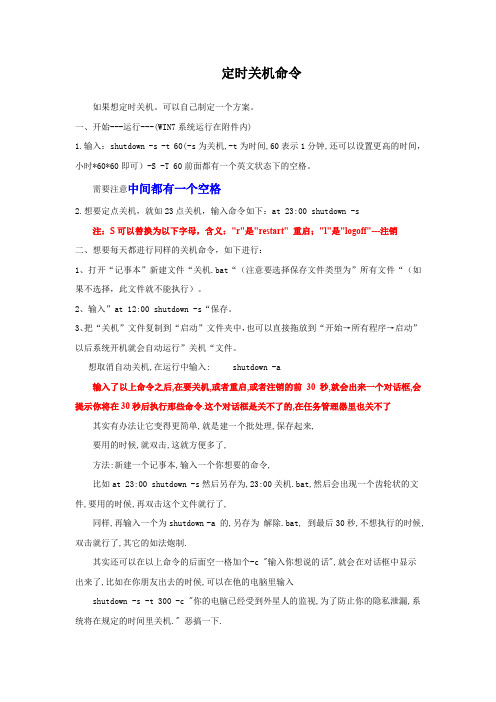
定时关机命令如果想定时关机。
可以自己制定一个方案。
一、开始---运行---(WIN7系统运行在附件内)1.输入:shutdown -s -t 60(-s为关机,-t为时间,60表示1分钟,还可以设置更高的时间,小时*60*60即可)-S -T 60前面都有一个英文状态下的空格。
需要注意中间都有一个空格2.想要定点关机,就如23点关机,输入命令如下:at 23:00 shutdown -s注:S可以替换为以下字母,含义:"r"是"restart" 重启;"l"是"logoff"---注销二、想要每天都进行同样的关机命令,如下进行:1、打开“记事本”新建文件“关机.bat“(注意要选择保存文件类型为”所有文件“(如果不选择,此文件就不能执行)。
2、输入”at 12:00 shutdown -s“保存。
3、把“关机”文件复制到“启动”文件夹中,也可以直接拖放到“开始→所有程序→启动”以后系统开机就会自动运行”关机“文件。
想取消自动关机,在运行中输入: shutdown -a输入了以上命令之后,在要关机,或者重启,或者注销的前30秒,就会出来一个对话框,会提示你将在30秒后执行那些命令.这个对话框是关不了的,在任务管理器里也关不了其实有办法让它变得更简单,就是建一个批处理,保存起来,要用的时候,就双击,这就方便多了,方法:新建一个记事本,输入一个你想要的命令,比如at 23:00 shutdown -s然后另存为,23:00关机.bat,然后会出现一个齿轮状的文件,要用的时候,再双击这个文件就行了,同样,再输入一个为shutdown -a 的,另存为解除.bat, 到最后30秒,不想执行的时候,双击就行了,其它的如法炮制.其实还可以在以上命令的后面空一格加个-c "输入你想说的话",就会在对话框中显示出来了,比如在你朋友出去的时候,可以在他的电脑里输入shutdown -s -t 300 -c "你的电脑已经受到外星人的监视,为了防止你的隐私泄漏,系统将在规定的时间里关机." 恶搞一下.。
定时开关机两种方法及shutdown命令详解

实现定时开关机两种方法及shutdown命令详解shutdown.exe -a 取消关机shutdown.exe -f 强行关闭应用程序。
shutdown.exe -m \\计算机名控制远程计算机。
shutdown.exe -i 显示图形用户界面,但必须是Shutdown 的第一个参数。
shutdown.exe -l 注销当前用户。
shutdown.exe -r 关机并重启。
shutdown.exe -t时间设置关机倒计时。
shutdown.exe -c"消息内容" 输入关机对话框中的消息内容(不能超127个字符)。
比如你的电脑要在23:00关机,可以选择“开始→运行”,输入“at 23:00 Shutdown -s”,这样,到了23点,电脑就会出现“系统关机”对话框,默认有30秒钟的倒计时并提示你保存工作。
如果你想以倒计时的方式关机,可以输入“Shutdown.exe -s -t 3600”,这里表示60分钟后自动关机,“3600”代表60分钟。
如果想取消的话,可以在运行中输入“shutdown -a”。
另外输入“shutdown -i”,则可以打开设置自动关机对话框,对自动关机进行设置。
虽然shutdown.exe是Windows XP下的程序,在Windows2000中是调用Windows下System中的Shell32.dll文件来实现关机的,例如“indir\RunDLL32.exe indir\System\Shell32.dll,SHExitWindowsEx 8”,但在Win2000也可利用它,方法如下:在WinXP安装目录下的System32文件夹中找到Shutdown.exe,将它复制到Win2000安装目录下的System32文件夹中,在“运行”中输入“Shutdown.exe”,即可像在Windows XP中一样使用该程序了。
怎么实现定时开机的:计算机启动时按“Delete”键进入BIOS界面。
